最近看到同行都是使用win7 64位深度技术,所以也想尝试使用64位深度技术win7,但是万万没有想到的是win7 64位深度技术不仅是朋友说的那么的好用,而且win7 64位深度技术安装的方法也不难,今天win7之家小编就把win7 64位深度技术安装的方法分享给大家,让大家也体验一下win7 64位深度技术系统的优点吧。
1、打开下载的系统镜像文件,右击选择“解压Deepin_Win7SP1_Ultimate_X86_201407.iso”。
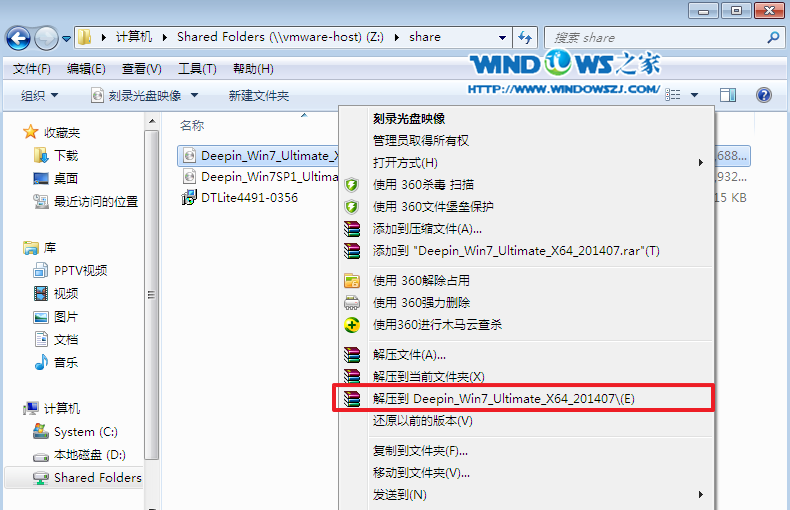
win7 64位深度技术安装教程图1
2、双击“setup.exe”.
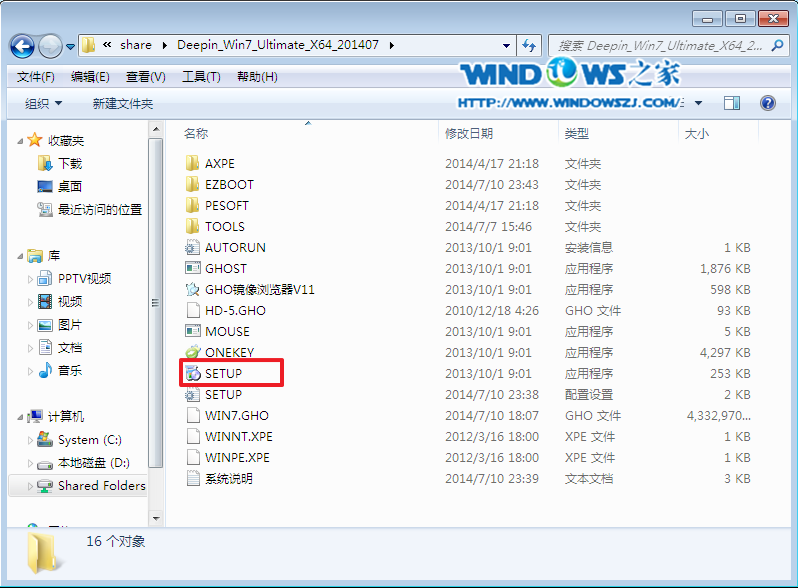
win7 64位深度技术安装教程图2
3、点击“安装WIN7X86系统第一硬盘分区”。
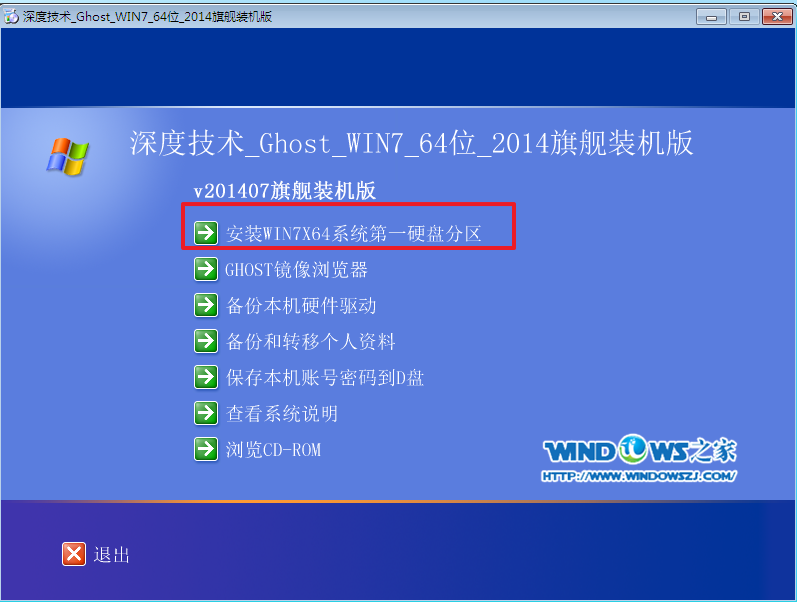
win7 64位深度技术安装教程图3
4、选择“安装”,再按“确定”。安装成功后,按“确定”。点击“打开”之后选择映像文件(扩展名为.iso),最后选择“确定”。
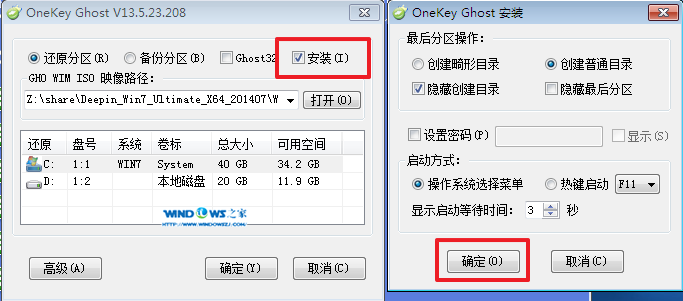
win7 64位深度技术安装教程图4
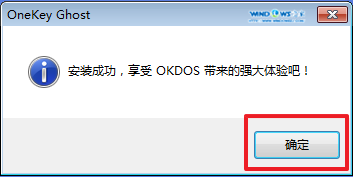
win7 64位深度技术安装教程图5

win7 64位深度技术安装教程图6
5、选择“是”,立即重启。
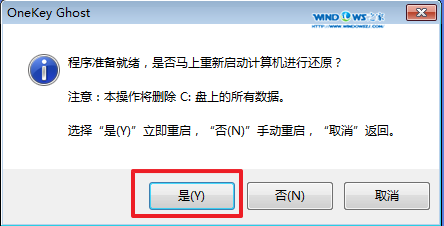
win7 64位深度技术安装教程图7
6、因为是完全自动进行安装的,所以安装过程相关顺序这里不做一一解释。我们耐心等待硬盘装windows7系统完成即可。
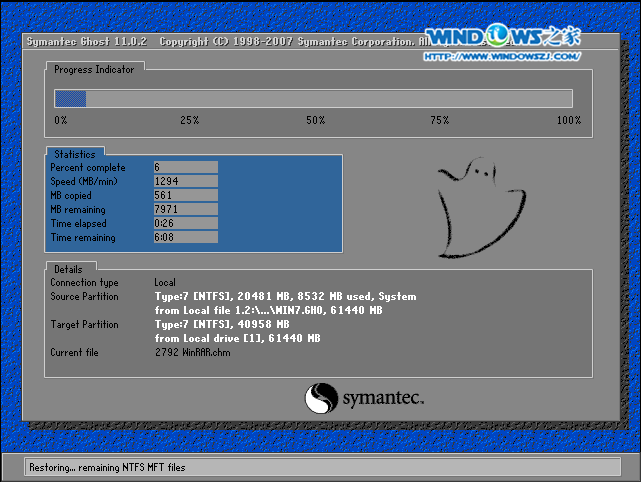
win7 64位深度技术安装教程图8
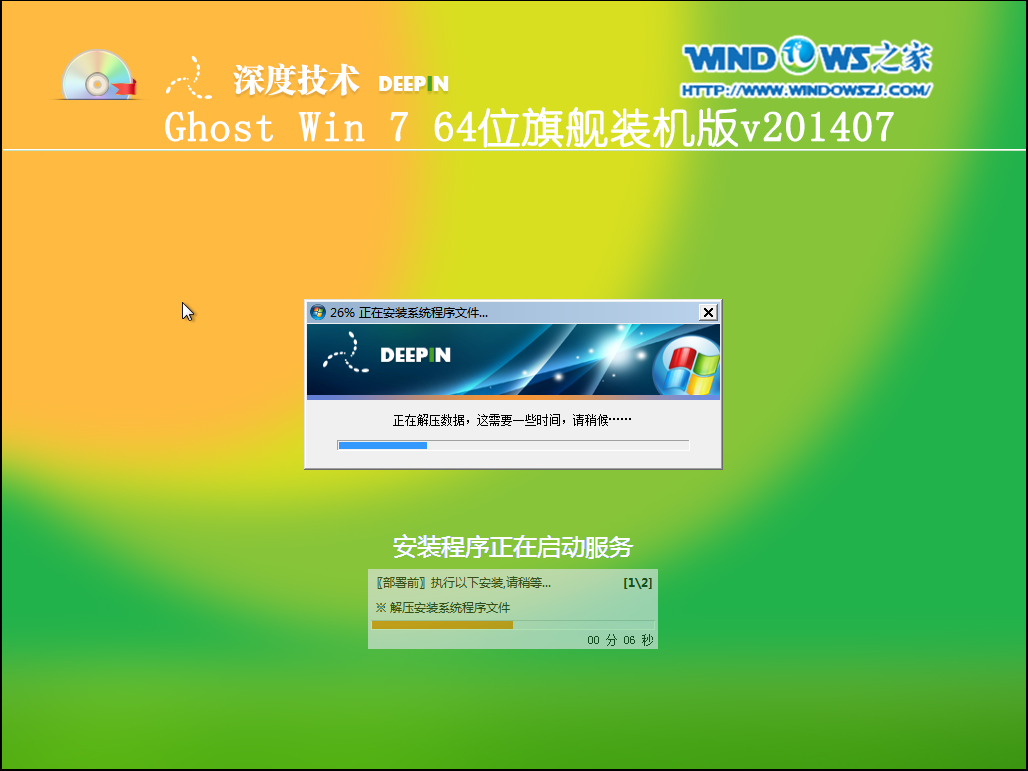
win7 64位深度技术安装教程图9
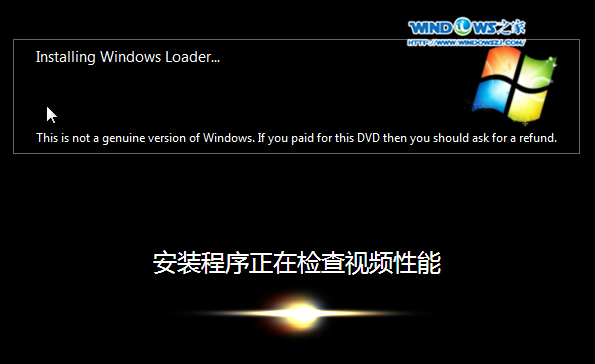
win7 64位深度技术安装教程图10
7、重启后,系统就安装好了,
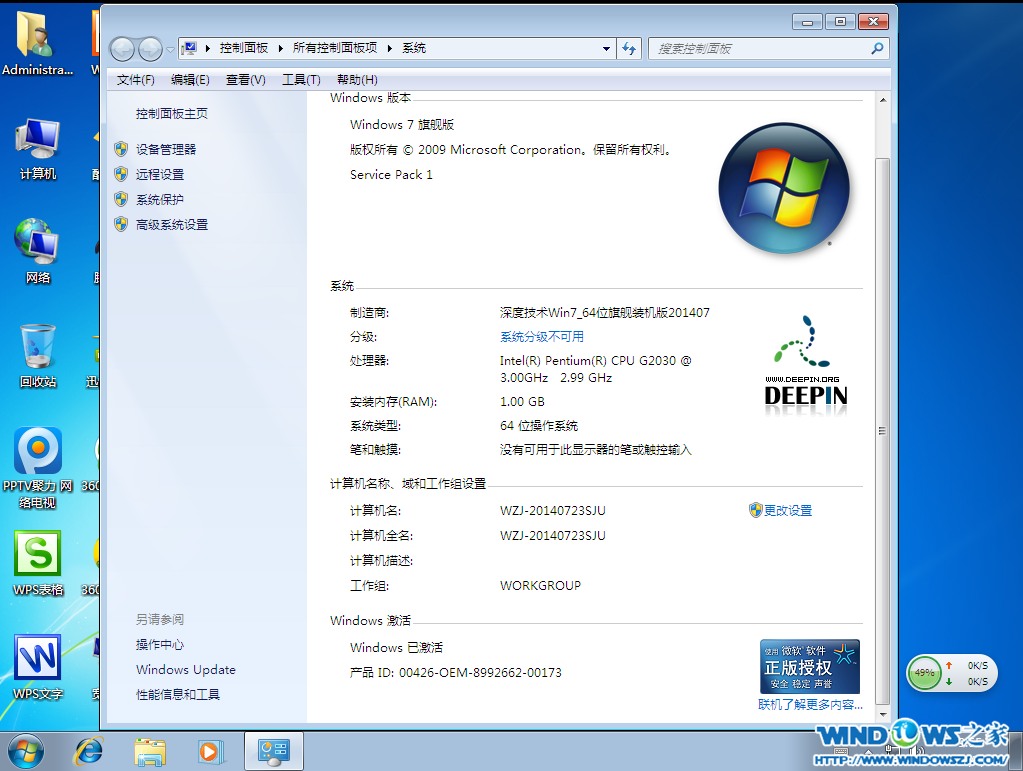
win7 64位深度技术安装教程图11
以上的win7 64位深度技术安装的方法就是小编结合实际为大家介绍的win7 64位深度技术安装教程了,相信大家都对win7 64位深度技术安装的方法有一点的了解了吧,好了,如果大家还想了解更多的资讯敬请关注windows7之家官网吧。
Copyright ©2018-2023 www.958358.com 粤ICP备19111771号-7 增值电信业务经营许可证 粤B2-20231006